HL-L6200DW(T)
Preguntas frecuentes y Solución de problemas |
Imprimir en ambas caras del papel (Windows®)
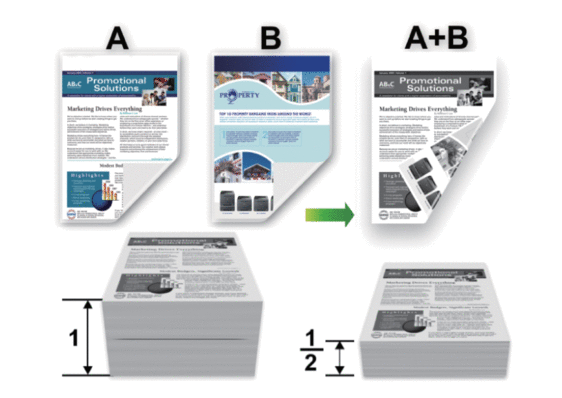
-
Seleccione el tamaño de papel carta, legal, legal de México, legal de India o folio al utilizar la función de impresión automática a 2 caras.
-
Asegúrese de que la cubierta trasera esté cerrada.
-
Si el papel está curvo, alíselo y vuelva a colocarlo en la bandeja de papel.
-
Use papel normal o papel delgado. NO use papel tipo bond.
-
Si el papel es demasiado delgado, se podría arrugar.
-
Cuando se utilice la función de impresión automática a 2 caras, es posible que haya atascos de papel o calidad de impresión pobre.
-
Seleccione el comando de impresión en su aplicación.
-
Seleccione Brother [nombre del modelo] y luego haga clic en el botón de preferencias o propiedades de impresión.Aparece la ventana del controlador de la impresora.
-
En el campo Orientación, seleccione la opción Vertical u Horizontal para definir la orientación de su impresión.

Si su aplicación dispone de una configuración parecida a esta, le recomendamos que defina la orientación usando la aplicación.
-
Haga clic en la lista desplegable 2 caras/Folleto y luego seleccione la opción 2 caras o 2 caras (manual).OpciónDescripción2 caras (solo disponible para determinados modelos)Imprime automáticamente en las dos caras del papel.2 caras (manual)El equipo imprime primero todas las páginas pares en una cara del papel. A continuación, el controlador de impresora le indicará (mediante un mensaje emergente) que vuelva a introducir el papel.
-
Haga clic en el botón Ajustes de 2 caras.
-
Seleccione una de las opciones del menú Tipo de 2 caras.Cuando se ha seleccionado la impresión a 2 caras, hay cuatro tipos de encuadernación disponibles para cada orientación:Opciones en verticalDescripciónBorde largo (izquierdo)
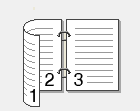 Borde largo (derecho)
Borde largo (derecho) Borde corto (superior)
Borde corto (superior)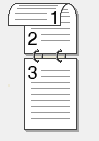 Borde corto (inferior)
Borde corto (inferior)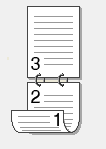 Opciones en horizontalDescripciónBorde largo (superior)
Opciones en horizontalDescripciónBorde largo (superior)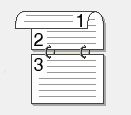 Borde largo (inferior)
Borde largo (inferior)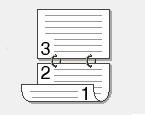 Borde corto (derecho)
Borde corto (derecho)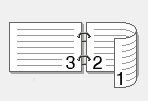 Borde corto (izquierdo)
Borde corto (izquierdo)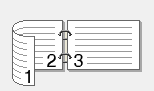
-
Marque la casilla Desplazamiento de encuadernación si desea especificar el desplazamiento para la encuadernación en pulgadas o en milímetros.
-
Haga clic en OK.
-
Cambie otros ajustes de la impresora, si fuese necesario.
-
Realice una de las siguientes acciones:
-
Para la impresión a 2 caras automática, vuelva a presionar OK y luego termine la operación de impresión.
-
Para la impresión a 2 caras manual, haga clic de nuevo en OK y siga las instrucciones que aparecen en la pantalla.
-
